 Kmplayer播放器多功能的影音播放器,Kmplayer播放器绿色免安装版。带有完整的解码器,几乎支持所有的媒体罕见格式,本版是免装置绿色版,下载解压后,即可使用,携带也方便。
Kmplayer播放器多功能的影音播放器,Kmplayer播放器绿色免安装版。带有完整的解码器,几乎支持所有的媒体罕见格式,本版是免装置绿色版,下载解压后,即可使用,携带也方便。
| 相关软件 | 版本说明 | 下载地址 |
|---|---|---|
| 乐视视频 | V7.3.2官方版 | 查看 |
| 爱奇艺播放器 | V4.3.1.9 官方最新版 | 查看 |
| 乐视视频 | v7.3.2.180 | 查看 |
| 优酷 | v7.0.9.11106 | 查看 |
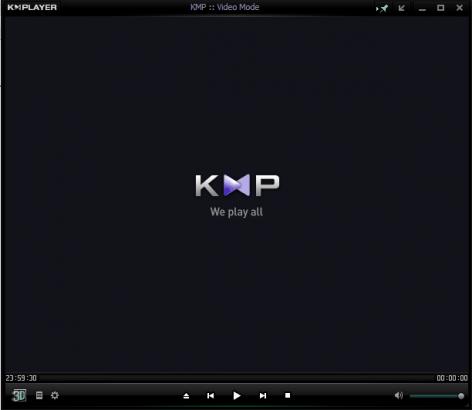
kmplayer播放器功能特点
通过各种插件扩展KMP可以支持层出不穷的新格式。
强大的插件功能,直接从Winamp继承的插件功能,能够直接使用winamp的音频,输入,视觉效果插件,而通过独有的扩展能力,只要你喜欢,可以选择使用不同解码器对各种格式进行解码。
说起资源占用,比起KMP的资源占用恐怕只有同样来自linux的Mplayer能够在拥有强大功能的同时还能保持如此小的系统资源占用。
界面使用了与winamp2相似的皮肤格式,制做方便,来源广泛。
kmplayer播放器中文版是基于kmplayer播放器官方版基础上,通过增加第三方插件、解码器实现的增强版,能对各种流行视频、HDTV 实现更佳的支持和回放。本软件的出发点是对系统进行最少改动的前提下打造全能影音播放器,所以增加的第三方插件绝大部分是注册到 kmplayer,而不是系统里。推荐安装环境是 Windows XP/Windows 2003/Vista/Windows 7。
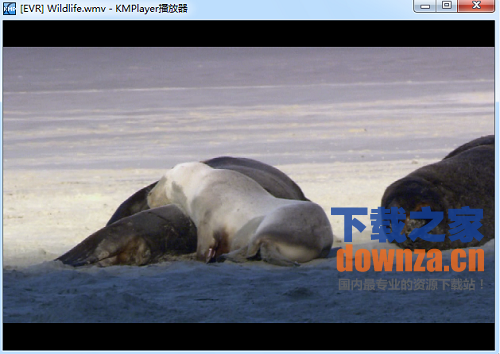
kmplayer播放器使用图文教程
第一步:打开软件,此软件界面很难找到可操作的按钮 ,因为此程序主要靠快捷键和右键菜单来操作,就是这一点让很多不熟悉此软件的人感到无从下手,其实只要习惯了,这个软件是非常方便快捷的,而且功能非常强大 。比如,我们要通过此软件来看视频文件 ,就右键点击主界面,然后选择打开 ,在次级菜单中打开。
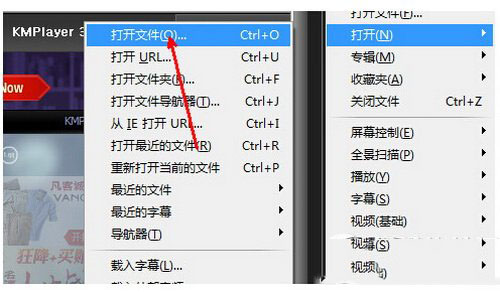
在电脑中找到一个视频文件 ,然后打开 。
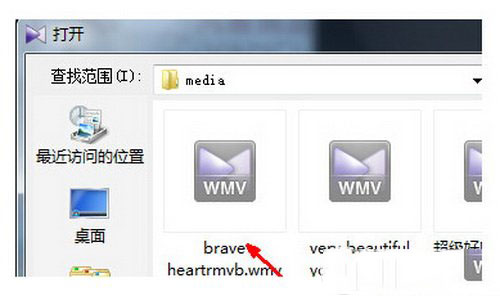
第三步:此时软件便开始播放视频了,效果非常好,尤其是播放高清视频时表现也是非常出色 ,而且可以任意地调节播放器的大小 ,甚至直到看不见,这一点是很多播放器所不具备的。
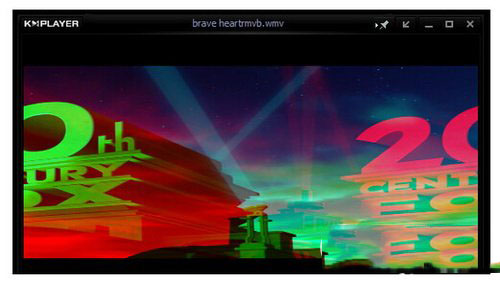
第四步:我们一起来看看设置吧!按F2进入设置
先看看DVD设置,然后看到解码器,建议使用内部解码器。
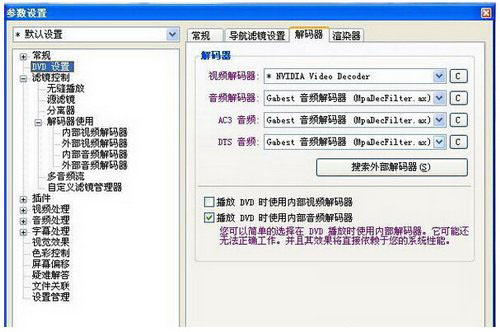
然后我们看到原滤镜的常规设置,开启需要用的原滤镜
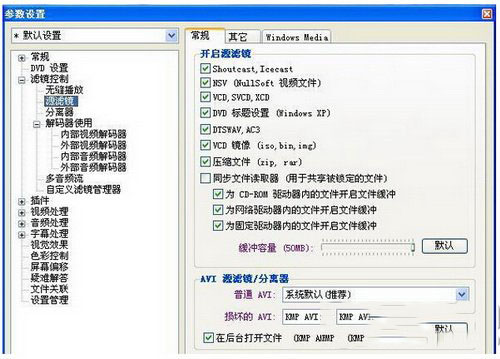
在看到其它设置里面,上面的基本上不用管,当然如果你又这方面的需要的话可以根据自己的需要打勾
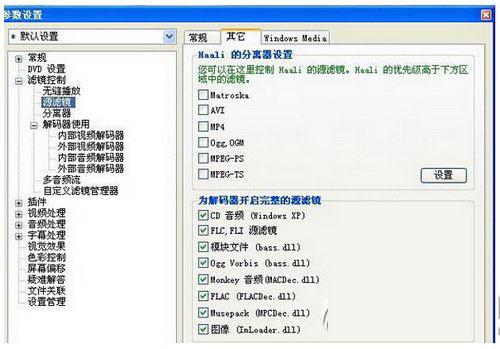
然后我们再来看看分离器的的常规设置,看看你的是不是这样的哦!
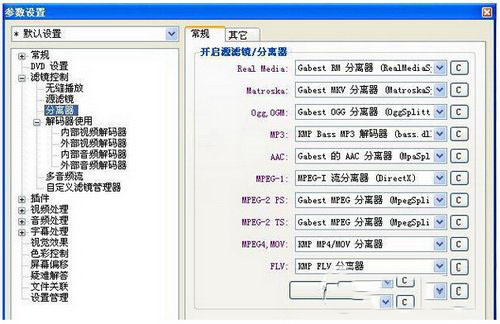
解码器的使用,这里分有内部视频解码器和外部视频解码器以及音频解码器
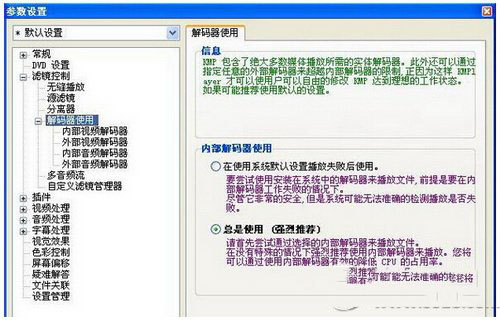
内部视频解码器一般不需要管
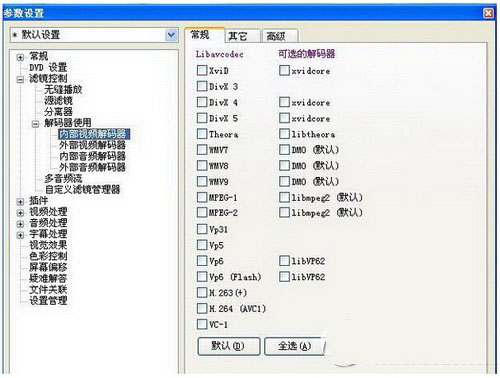
外面视频解码器
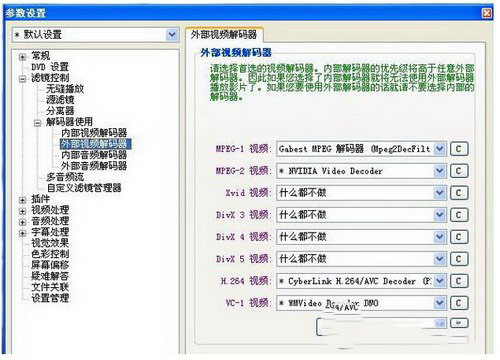
下面就是音频解码器了,大家可以看看
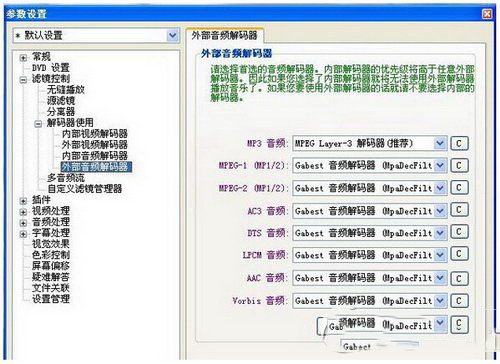
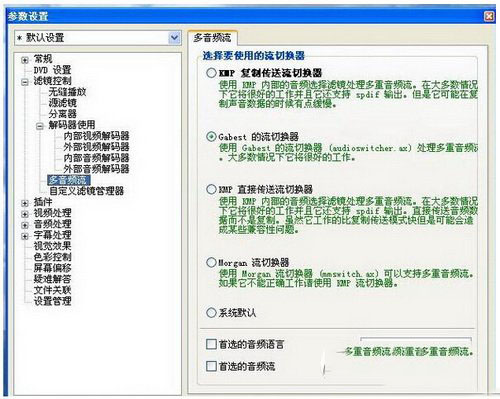
自定义滤镜管理器,全部选上是最好的了
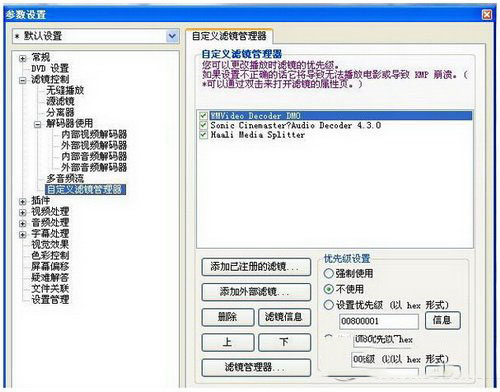
如果大家想很好的使用这款播放器,就根据自己的播放器来看看你的设置吧

 芒果TV 6.7.21
芒果TV 6.7.21
 哔哩哔哩 v1.12.5.3101
哔哩哔哩 v1.12.5.3101
 抖音电脑版 5.0.3
抖音电脑版 5.0.3
 爱奇艺 13.2.5.9072
爱奇艺 13.2.5.9072
 腾讯视频 11.110.9593.0
腾讯视频 11.110.9593.0
 迅雷看看 最新版 v6.2.4.600
迅雷看看 最新版 v6.2.4.600































